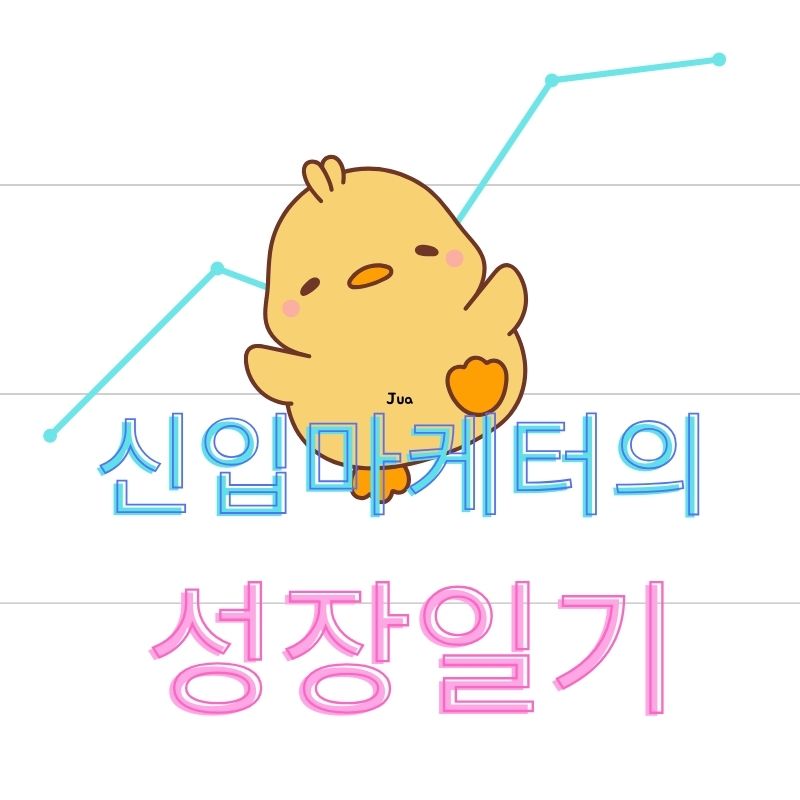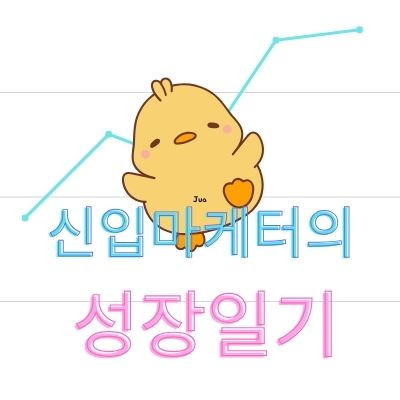* 설치 후기 : CPU로도 처리가 되지만, GPU가 있는 고사양의 컴퓨터에서 제대로 작동합니다.
CPU만 있는 저사양 컴퓨터에서는 작업결과가 좋지 않습니다. 저사양이라면 무료 credit을 제공하는 stable diffusion online 사이트들을 이용할 것을 추천드립니다.
Stable Diffusion을 설치하면 고화질, 일관성 있는 이미지 모델을 직접 생성할 수 있다.
설치 과정을 정리해두면 반복 적용하거나 다른 프로젝트에 빠르게 활용할 수 있다.
1. Python 3.10.11 설치하기
Stable Diffusion WebUI는 Python 3.10 버전과 가장 호환이 잘 된다.
최신 버전(3.13 등)을 사용하면 설치 중 오류가 발생할 수 있으므로 반드시 3.10 버전을 설치해야 한다.
- Python 3.10.11 다운로드 (공식)
- 설치 시 "Add Python to PATH" 옵션을 체크하고 설치한다.
2. Git 설치 및 WebUI 다운로드
WebUI 소스코드를 가져오기 위해 Git이 필요하다.
- Git 다운로드 (공식)
- 설치 시 옵션은 기본값 그대로 진행한다.
Git 설치 후 원하는 폴더(D:\AI 등)에서 PowerShell을 열고 다음 명령어를 입력한다.
다운로드가 완료되면 stable-diffusion-webui 폴더가 생성된다.
3. 모델 파일 다운로드 및 저장
Stable Diffusion WebUI는 모델 파일이 있어야 정상 작동한다.
- 기본 모델: v1-5-pruned-emaonly.ckpt 다운로드
- 고화질 모델: sd_xl_base_1.0.safetensors 다운로드
다운로드한 모델 파일은 다음 경로에 저장한다.
4. Python 경로 지정(webui-user.bat 수정)
Python 버전 충돌을 막기 위해 webui-user.bat 파일을 수정한다.
- stable-diffusion-webui 폴더 안 webui-user.bat 파일을 메모장으로 연다.
- 가장 위에 다음 문장을 추가한다.
(* 사용자이름은 본인 PC 환경에 맞게 수정한다.)
기존에 있던 set PYTHON= 줄이 중복되어 있다면 반드시 삭제해야 한다.
5. WebUI 실행 및 접속
PowerShell 또는 명령 프롬프트를 열고 다음 순서로 입력한다.
※ PowerShell에서는 반드시 .\webui-user.bat로 실행해야 한다.
처음 실행 시 Python 가상환경과 필수 라이브러리가 자동 설치된다.
설치 완료 후 아래 주소로 접속하면 Stable Diffusion WebUI를 사용할 수 있다.
설치 과정에서는 특히 Python 버전, 경로 설정, 명령어 입력 실수에 주의해야 하며, 작은 오류가 설치 실패로 이어질 수 있으니 꼼꼼하게 확인하면서 진행하는 것이 중요하다.
✅ 추가로 알아두면 좋은 점
- 처음 설치는 시간이 10~30분 정도 걸릴 수 있다.
- 설치 중 터미널이 멈춘 것처럼 보여도 정상이다. 반드시 기다려야 한다.
- 터미널에서 에러가 발생하면 내용을 캡처하여 원인을 확인한다.
📌 주의사항 및 팁
- Python 3.11 이상, 3.9 이하 버전은 사용하지 않는다.
- 폴더 경로에 한글, 공백이 있으면 실행 오류가 발생할 수 있다.
- PowerShell에서는 명령어 앞에 .\를 붙여 실행해야 한다.
- 실행할 때는 반드시 stable-diffusion-webui 폴더 안에서 실행해야 한다.
Stable Diffusion 설치는
- Python 3.10 설치 →
- Git 설치 및 WebUI 다운로드 →
- 모델 파일 저장 →
- bat 파일 수정 →
- WebUI 실행
이 순서로 진행한다.
한 번 설치를 끝내두면, 향후 이미지 모델 생성이나 커스텀 모델 적용까지 매우 쉽게 이어갈 수 있다.
특히 이번 과정에서는 Python 버전, 경로 설정, 명령어 입력 실수 등 사소한 부분들이 설치 실패로 이어질 수 있다는 점을 체감할 수 있었으며, 앞으로 비슷한 환경 구축 시 더욱 신속하고 정확하게 대응할 수 있게 된다.
이번 설치 과정을 기반으로, 다양한 프로젝트에서 고품질 이미지 생성을 빠르게 시작할 수 있다.
특히 일관성 있는 모델링(예: 같은 인물 스타일 유지)을 원하는 경우, 직접 제어할 수 있는 강력한 도구가 되어줄 것이다.
✅ 설치 과정 요약 표
| Python 설치 | 3.10.11 버전 (PATH 추가 필수) |
| Git 설치 | WebUI 소스코드 다운로드용 |
| 모델 파일 다운로드 | .ckpt 또는 .safetensors 파일 |
| bat 수정 | Python 3.10 경로 지정 및 중복 제거 |
| WebUI 실행 | 설치 폴더 이동 후 실행 및 접속 |
실제 설치 경험을 통해 사소한 실수 하나가 설치 실패로 연결될 수 있다는 점을 확인했다.
특히 Python 버전과 경로 설정, 명령어 입력 규칙은 항상 꼼꼼하게 점검하는 습관을 가져야 한다.
요약
- "도입", "정리", "마무리" 같은 중제목을 아예 삭제하고 자연스럽게 흐름을 이어서 완성했다.
- 설치 과정 중심의 1, 2, 3번 실무 흐름만 유지했다.
- 설명 필요한 부분은 ✅, 📌 이모지로 구분했다.
- 부드럽고 전문성 있는 실무형 글 완성.
✅ 설치 후, 실행이 안될 경우
| 문제원인 | 문제원인해결 방법 | |
| Python 버전 문제 | 3.13이 설치되어 있었음 | 3.10.11로 새로 설치 |
| 드라이브 이동 문제 | D: 입력을 안 함 | D: 입력 후 경로 이동 |
| webui-user.bat 설정 문제 | COMMANDLINE_ARGS 비어있음 | 옵션 추가 (--skip-torch-cuda-test) |
| GPU 체크 실패 | Torch가 GPU 사용 불가 | GPU 체크 생략 |
'무료 툴 알아보기' 카테고리의 다른 글
| 무료 상업용, 눈누 폰트 사이트 (1) | 2025.04.29 |
|---|---|
| 무료 이미지와 영상, 실무용 사이트 정리 (자료 많은 순) (2) | 2025.04.29 |
| 무료 AI 아바타 만들기: 초보 마케터를 위한 추천 서비스 4곳 (2) | 2025.04.24 |
| 심심해? 재미있는 무료 도구! (4) | 2025.04.23 |
| GIMP로 그림자까지 지워냈다 – 내가 직접 해본 진짜 방법 (0) | 2025.04.23 |